In Zeiten, in denen immer mehr Geräte an unseren Computer angeschlossen sind, kann es wichtig sein, ohne viel Zeitverlust von einem Audioausgang zum anderen zu wechseln. Interessanterweise wissen viele Benutzer nicht wie Chor ihre Typischer Lautsprecher in Windows 10 , und halten Sie sich an diesen Schritt. So zeigen wir Ihnen die Schritte, um in Sekunden von einem Lautsprecher zum anderen zu gelangen.
Das erste, was Sie in diesen Fällen beachten sollten, ist, dass dieses Tutorial ausreichend nützlich ist, da wir es auf Lautsprecher, Kopfhörer, Kameras usw. anwenden können. Dies liegt daran, dass wir tendenziell weit mehr als nur die Originallautsprecher anschließen, die sogar in den Bildschirm integriert werden können. Während der Buchung wurden beispielsweise Webcams benötigt, um Videoanrufe zu tätigen.
Aus diesem Grund ist es an der Zeit zu lernen, wie Sie Ihre Standardlautsprecher in Windows 10 ein für alle Mal auswählen. Und das sagen wir, weil es zwar einfach ist, standardmäßig eine Gruppe von Lautsprechern auszuwählen, die für alle Anwendungen gleich ist, aber es lohnt sich nicht. manche mögen es Zoomen , Systemwerte ersetzen.
Nein, dies legt ein Standard-Audioausgabegerät für alle Systemanwendungen fest. Dadurch werden Ihre Standardlautsprecher in Windows eingerichtet und Anwendungen verwenden sie, es sei denn, Sie definieren sie anders, was natürlich sinnvoller ist.
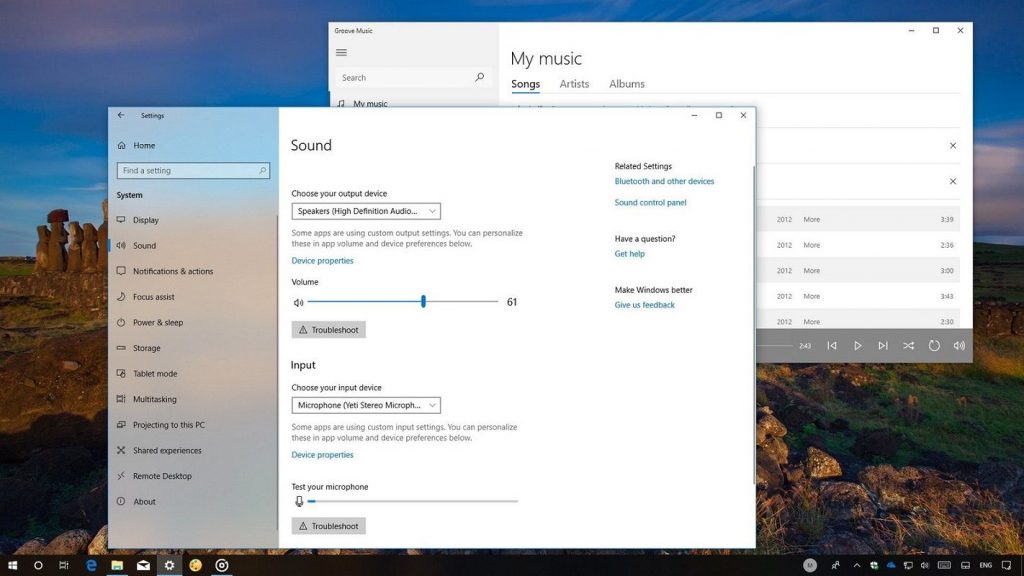
Wählen Sie die Standardlautsprecher in Windows 10 über die Einstellungen aus
Der einfachste Vorgang unter diesen Bedingungen, obwohl die meisten von uns an wenige und langweilige Einstellungen gewöhnt sind, besteht darin, das System selbst einzurichten. Mal sehen warum.
Wie gesagt, das Einrichten von Windows macht es sehr einfach, die Standard-Audioausgabegeräte auszuwählen. Folgen Sie einfach diesen Schritten, die wir Ihnen beibringen:
- Gehen Sie, um Ihren Computer zu booten
- Öffnen Sie die Einstellungen mit dem Einstellungssymbol auf der linken Seite des Bildschirms
- Gehen Sie in den Einstellungen zu System
- Schalten Sie auf dem System auf Audio um
Eine andere Alternative wäre die folgende
- Klicken Sie mit der rechten Maustaste auf das Lautsprechersymbol im Infobereich der Taskleiste
- Wählen Sie dort Audioeinstellungen öffnen, um den Bildschirm mit den Audioeinstellungen anzuzeigen
In beiden Fällen landen Sie am selben Ort. Dort angekommen, müssen Sie den oberen Bereich finden, der den Audioausgabebereich Ihres Computers anzeigt. Klicken Sie im Dropdown-Menü Ausgabegerät auswählen auf die Lautsprecher, die Sie standardmäßig verwenden möchten.
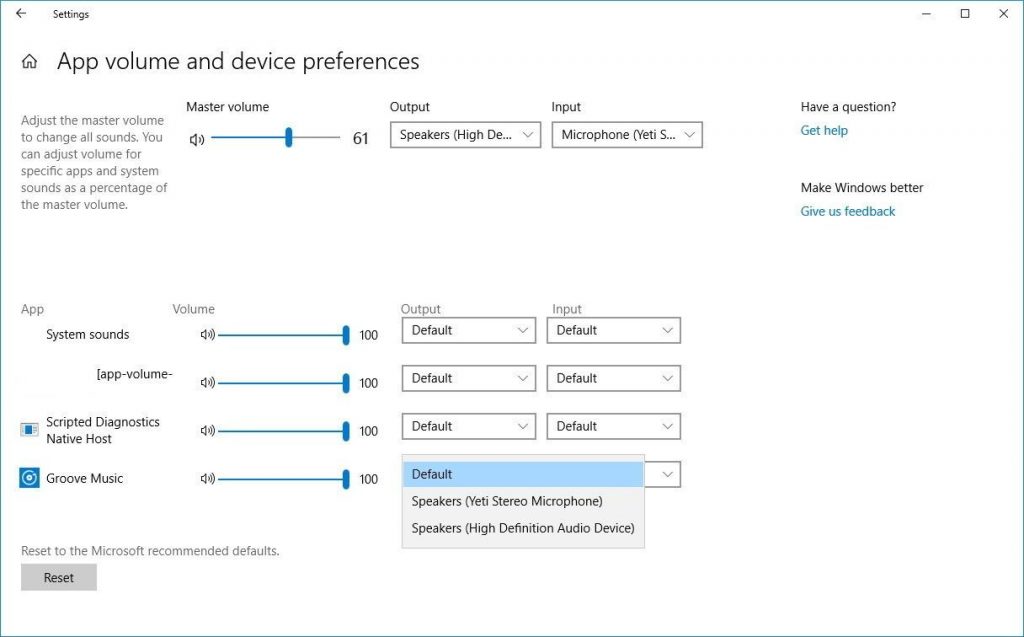
Wählen Sie die Standardlautsprecher in Windows 10 in der Systemsteuerung
Wenn Sie mit dieser ersten Lösung nicht zufrieden sind oder sie nicht die erhofften Ergebnisse liefert, wissen Sie, dass es eine zweite gibt. Im Grunde ist es dasselbe, aber über das Bedienfeld:
- Klicken Sie mit der rechten Maustaste auf das Lautsprechersymbol im Infobereich der Taskleiste
- Wählen Sie dort Audioeinstellungen öffnen, um den Bildschirm mit den Audioeinstellungen anzuzeigen
- Oben sehen Sie viele Registerkarten, aber Sie sollten aufhören zu lesen
- Dort sehen Sie eine Liste von Lautsprechern, die von Windows erkannt werden
- Markieren Sie die erste Audioausgabe und klicken Sie dann auf Als Standard festlegen
Sobald diese Lautsprecher auf Standard gesetzt sind, sehen Sie neben dem Symbol ein grünes Häkchen und dieser Eintrag in der Liste zeigt an, dass dies das Standardgerät ist.
Klicken Sie auf OK, um die Änderungen zu speichern, und das war’s.